多くのユーザーは、時間と電力を節約し、コンピュータのメンテナンスを改善するために、タイマー スイッチ機能を使用してコンピュータを自動的にシャットダウンすることに慣れています。ただし、一部のユーザーは、スケジュールされたシャットダウン コマンドが機能しないと報告しています。同じ問題が発生した場合は、エディターを使用して特定のチュートリアルを参照してください。
Win10 スケジュールされたシャットダウン コマンドが失敗する:
1. 「コントロール パネル」を開きます。
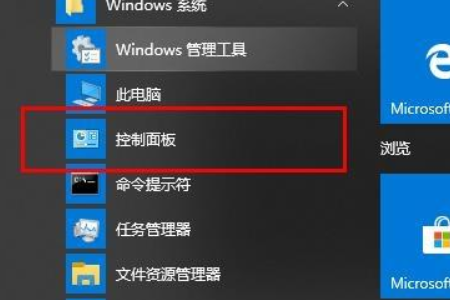
#2. [電源オプション] をクリックします。
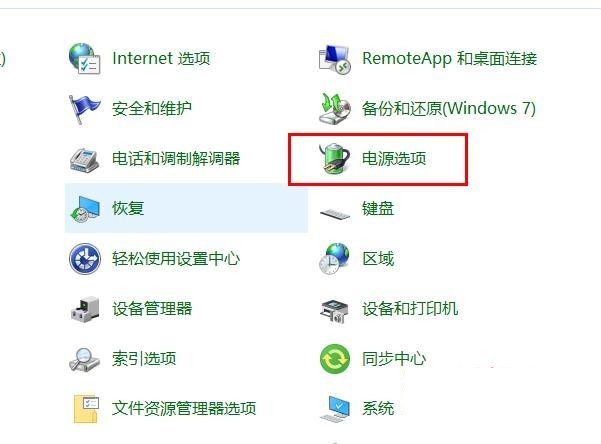
#3.「電源ボタンの機能の選択」をクリックします。
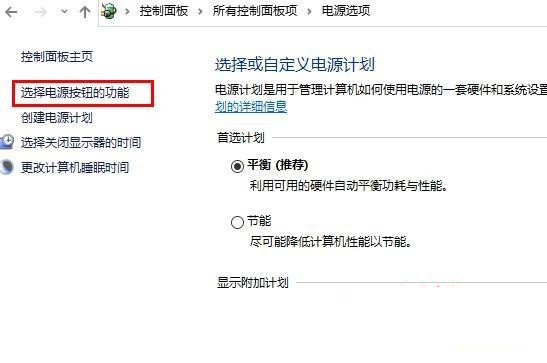
#4. [現在利用できない設定を変更する] をクリックします。
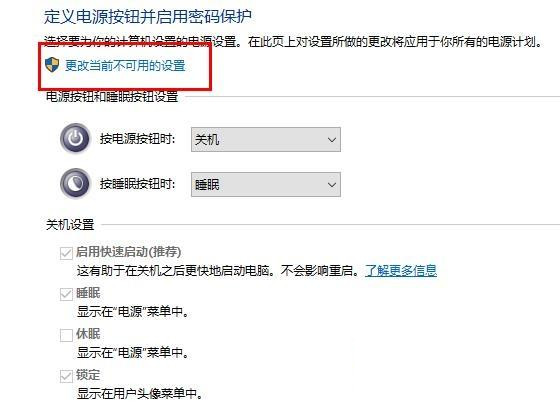
#5.「スタンバイ設定」を選択し、「スタートアップ項目を実行する」のチェックを外します。
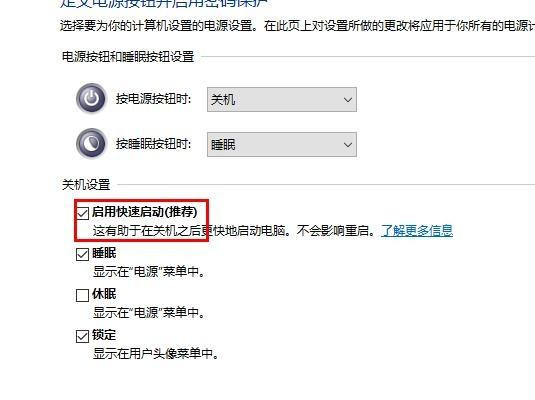
#6. 次に、[スタートアップ項目の実行] の [√] ボックスにチェックを入れ、[変更を保存] をクリックします。
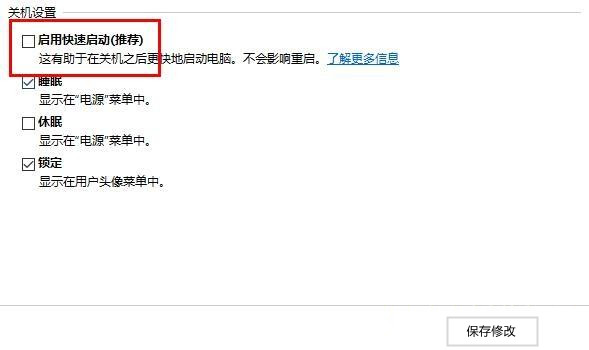
以上がWin10 でスケジュールされたシャットダウン コマンドが機能しない場合はどうすればよいですか?の詳細内容です。詳細については、PHP 中国語 Web サイトの他の関連記事を参照してください。